아이폰 iOS 26 다운그레이드 막힘? 이 방법은 됩니다!
아이폰 iOS 26 다운로드 이후에 오류 등의 문제로 다운그레이드를 찾아보고 있나요? 아이폰 다운그레이드 막힘 현상 때문에 이런 과정이 쉽지 않은데요. 버전이 올라갈 수록 이 방법이 힘들어지기 때문에 최신 버전인 iOS 26에서는 더욱 어려울 수 있습니다. 하지만 여전히 사용할 수 있는 방법이 있습니다. 총 2가지 방법으로, 자신에게 맞는 방법을 선택하여 아이폰 iOS 26 다운그레이드를 해보세요. 초보자도 가능하도록 단계별 가이드를 알려드리겠습니다.
1부. iOS 다운그레이드가 점점 어려워지는 이유
아이폰 다운그레이드 막힘 현상은 시간이 지날 수록 점점 강화되고 있습니다. 따라서 최신 버전인 아이폰 다운그레이드 iOS 26 버전은 더욱 어려운데요. 이는 애플의 이전 iOS 버전에 대한 서명 종료 때문입니다. 서명이라는 것은 iOS 버전이 유효한지 검증하는 절차를 말하는 것인데요. 이 서명이 종료되면, 다운그레이드가 차단되는 것입니다. 이는 보안성과 완성도를 위해서 애플에서 진행하고 있는 과정입니다.
2부. 아이폰 다운그레이드 막힘 해결 방법
아이폰 다운그레이드 막힘 현상이 점점 흔해지고 있지만 여전히 아이폰 iOS 26 다운그레이드가 가능한 방법이 2가지 있습니다.
방법 1: ReiBoot for iOS
- 초보자도 쉽게 사용 가능
- 복잡한 과정 없음
- 안전한 다운그레이드
- 데이터 손실 위험 최소화
방법 2: IPSW + iTunes
- 무료 방법
- 공식적인 다운그레이드 방식
- 완전한 시스템 복원
- 기술적 지식 필요
방법1. ReiBoot for iOS 이용하기
이 방법은 복잡한 과정 없이 아이폰 다운그레이드 iOS 26 버전이 가능한 방법입니다. iOS 전문 복구 툴인 Tenorshare ReiBoot는 초보자가 이용해도 어려움 없이 아이폰 다운그레이드가 가능한데요. 특히 아이폰 iOS 26 다운그레이드로 제공하기 때문에 iOS 18 버전 사용이 가능합니다.
![]() Tenorshare ReiBoot(레이부트) 주요 기능 :
Tenorshare ReiBoot(레이부트) 주요 기능 :
- 아이패드의 블랙 스크린, 무한 로딩, 터치 불응 등 다양한 시스템 오류를 간단히 해결합니다.
- 복잡한 설정 없이 한 번의 클릭으로 아이패드를 복구 모드로 전환하거나 해제할 수 있습니다.
- 중요한 데이터를 안전하게 보호하면서도, 자주 발생하는 시스템 오류를 빠르게 해결합니다.
- 아이패드 프로, 아이패드 에어, 아이패드 미니 등 모든 시리즈를 완벽하게 지원합니다.
- 탈옥 없이도 iOS를 최신 버전으로 업그레이드하거나 이전 버전으로 다운그레이드할 수 있습니다.
- 먼저 PC에 레이부트를 다운로드해 설치한 다음, 프로그램을 실행합니다. 이후 USB 케이블로 아이폰을 PC에 연결합니다. .
- 수행할 작업에서 '업그레이드' 또는 '다운그레이드'를 선택합니다.
- 펌웨어 패키지를 다운로드 한 후, 아래 화면을 따라 설정합니다
- 작업이 완료될 때까지 기다리면 '업그레이드/다운그레이드'가 완료됩니다.

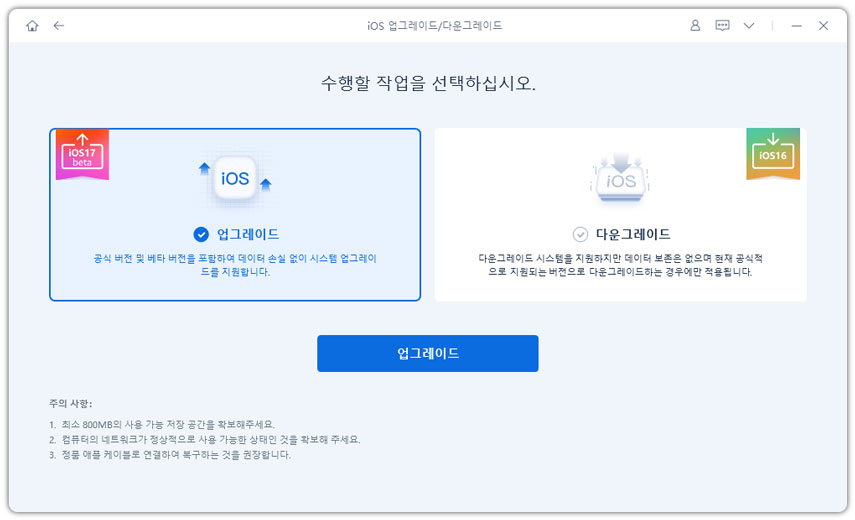


방법2. IPSW 다운로드 후 아이튠즈로 설치
IPSW를 다운로드 받은 후, 아이튠즈를 이용해서 아이폰 다운그레이드 막힘을 해결할 수 있습니다. 다만, 이 과정은 복잡할 수 있기 때문에 주의해서 진행해야 합니다.
- 먼저, IPSW를 다운로드합니다. 만약 유효한 IPSW가 없다면 다운그레이드가 불가합니다.
- 이후 기기를 PC에 연결합니다. 이때 PC에는 아이튠즈가 설치 및 실행되어 있어야 합니다.
- 기기를 DFU 모드로 만들어줍니다. 다음은 DFU 모드에 진입하는 방법입니다:
- 볼륨 올리기 버튼을 한 번 누르고, 볼륨 내리기 버튼을 한 번 눌러줍니다.
- 그리고 전원 버튼을 화면이 꺼질 때까지 길게 눌러줍니다.
- 화면이 꺼지면, 전원 버튼과 볼륨 내리기 버튼을 같이 5초동안 눌러줍니다.
- 이후 전원 버튼은 떼고, 볼륨 내리기 버튼만 5초 정도 더 눌러주면 DFU 모드에 진입하게 됩니다.
- 아이튠즈에서 Shift 키를 누른 채 [복원]을 선택합니다.
- 이후 IPSW를 선택하고 다운그레이드를 진행하면 됩니다.
아이폰 다운그레이드에 대한 FAQ
Q1. 아이폰 다운그레이드 막힘 현상은 왜 일어나는 것인가요?
A1. 이는 애플에서 이전 버전의 iOS 서명을 종료하기 때문입니다. 애플에서는 보안성과 시스템 완성도를 위해서 이전 버전 서명을 종료하고 있으며, 이렇게 되면 이전 버전으로 다운그레이드하는 것이 불가능해집니다.
Q2. IPSW 다운로드를 통한 다운그레이드 방법에는 제한이 있나요?
A2. 먼저, IPSW 파일을 다운받을 수 있어야 하고, 이후에 해당 버전이 서명 종료되기 전이여야 합니다. 애플에서는 빠르게 이전 버전 서명을 종료하기 때문에 IPSW를 다운로드하더라도 다운그레이드가 불가능한 경우가 발생합니다.
Q3. 가장 간단하게 아이폰 iOS 26 다운그레이드 하는 방법은 무엇인가요?
A3. iOS 복구 전문 소프트웨어를 이용하면 클릭 몇 번으로 다운그레이드가 가능합니다. 특히, ReiBoot for iOS는 간단하면서도 오류 없는 소프트웨어로 유명하여 전세계의 아이폰 유저들이 많이 이용하고 있습니다.
결론
아이폰 iOS 26 버전으로 업그레이드를 했는데 여러 오류로 문제를 겪고 있나요? 아이폰 다운그레이드 막힘 현상이 흔해지면서 다운그레이드를 하는 것이 쉽지 않아졌습니다. 이때 IPSW를 정상적으로 다운로드할 수 있고, 서명 종료되기 전의 버전이라면, 아이폰 iOS 26 다운그레이드가 가능합니다. 하지만 IPSW 다운로드가 어렵거나 서명 종료가 이미 완료되었다면, 어떻게 할까요? 그럴 때는 Tenorshare ReiBoot를 이용해보세요. 이는 초보자도 다운그레이드할 수 있는 간단한 iOS 복구 프로그램이기 때문에 누구나 어려움없이 이용할 수 있습니다.









